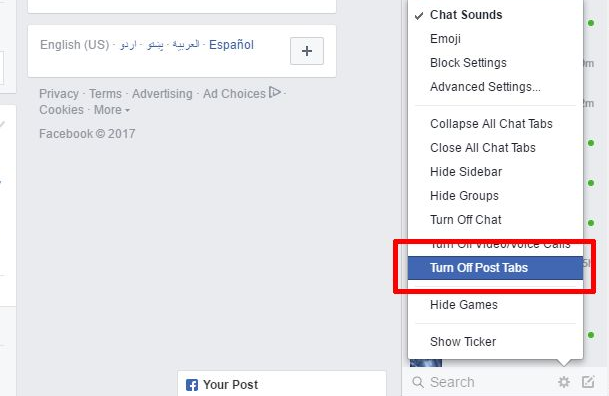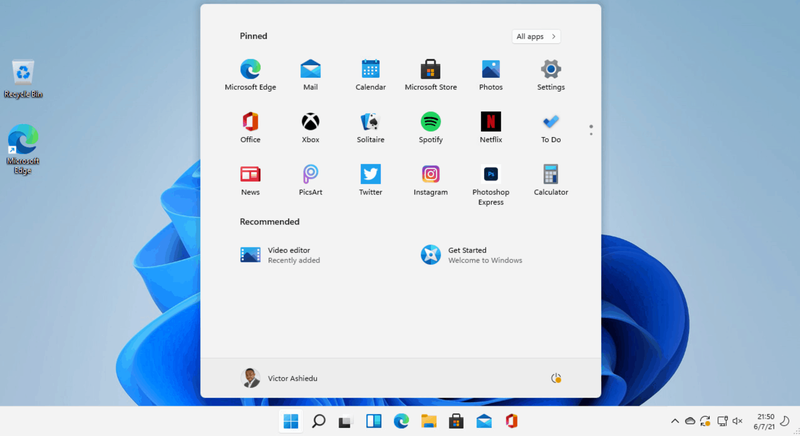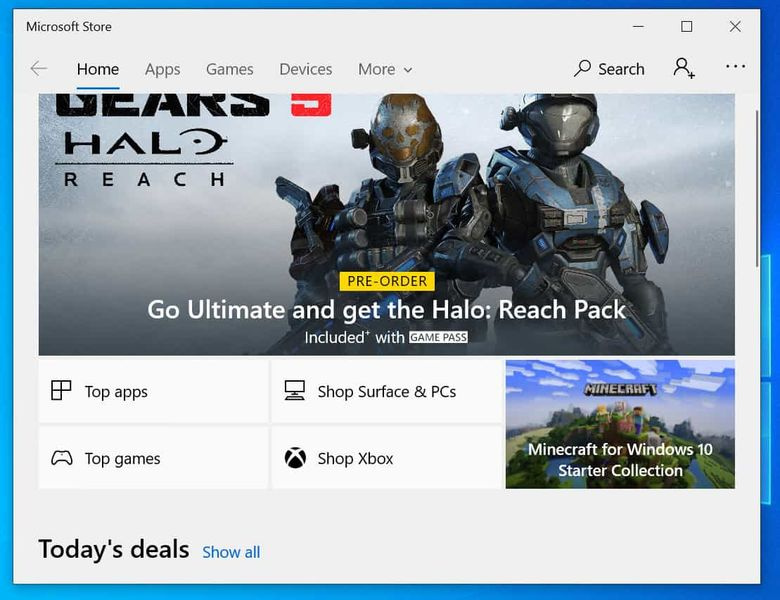Kako preklopiti uporabnika v operacijskem sistemu Windows 10 - Vadnica
V prejšnjih različicah Windows , ko ste šli za odjavo ali izklop računalnika, je bila možnost zamenjave uporabnikov. Preklapljanje med uporabniki je omogočilo odjavo, vendar naj bo uporabniška seja še naprej aktivna z vsemi programi in aplikacijami. Lahko vam omogoči, da se prijavite kot drug uporabnik za izvajanje dejanj v svojem računu, pri čemer nikoli niste zares odjavljeni iz svojega računa. To bi lahko bilo koristno, če bi radi dostopali do nekaterih dokumentov v mapi z dokumenti drugega uporabnika, vendar niste imeli potrebnih dovoljenj za dostop do njih. V tem članku bomo govorili o tem, kako preklopiti uporabnika v sistemu Windows 10 - Vadnica. Začnimo!
Na žalost v sistemu Windows 10 možnost zamenjave uporabnikov ni na voljo na istem mestu. Pravzaprav se je težko samo odjaviti. Možnosti zaustavitve vam omogočajo le spanje, ponovni zagon ali izklop. Morda boste lahko tudi mirovali, če te možnosti niste onemogočili.
Iz seje se lahko odjavite. To naredite tako, da z desno miškino tipko kliknete ikono sistema Windows ali pritisnete tipko Windows + X, nato miškin kazalec premaknete nad Izklop ali odjava in v dodatnih možnostih kliknite Odjava. Na žalost to zapre sejo, zaradi česar morate znova odpreti vse dokumente in aplikacije, ki ste jih uporabljali ob ponovni prijavi - verjetno ni idealno.
Vendar pa lahko uporabite bližnjico na tipkovnici, s katero boste lahko zamenjali uporabnike, kot bi lahko v prejšnjih različicah sistema Windows. Poskusite pritisniti tipko Windows + L. Namenjen je zaklepanju zaslona in s tem L. Vendar, ko ste na zaslonu za vnos gesla. Namesto tega se lahko prijavite kot drug uporabnik. Vsi razpoložljivi računi so prikazani v spodnjem levem kotu monitorja. Izberite račun, ki ga želite uporabiti, in vnesite geslo za prijavo.
Ko z drugim računom naredite, kar morate, se lahko popolnoma odjavite ali znova zaklenete zaslon, da ostanejo prijavljeni.
Preklopite uporabnika prek pogovornega okna ShutDown Windows
Pritisnite Alt + F4 odpreti ShutDown
odpri wrt vs ddwrt
Preklopite uporabnika prek bližnjične tipke CTRL + ALT + DEL
Preprosto pritisnite CTRL + ALT + DEL na tipkovnici in nato izberite Zamenjaj uporabnika v meniju.
Preklopite uporabnika prek ikone uporabnika v meniju Start
Kliknite ikono uporabnika v zgornjem levem kotu menija Windows Start in izberite uporabnika, s katerim želite delati.
Zaključek
No, to je bilo vse Ljudje! Upam, da vam je ta članek o zamenjavi uporabnika v sistemu Windows 10 všeč in da vam je v pomoč. Pošljite nam svoje povratne informacije tudi, če imate dodatna vprašanja v zvezi s tem člankom. Nato nam to sporočite v spodnjem oddelku za komentarje. V kratkem se vam bomo oglasili.
Imej lep dan!
Glej tudi: Kako rešiti nameščene pisave, ki se ne prikažejo v sistemu Windows 10